テーパー
1つまたは複数のオブジェクトを一端に向かって徐々に小さくします。
- リボンで、編集タブをクリックします。
-
テーパーアイコンをクリックします。
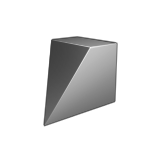
- 1つまたは複数のオブジェクトをクリックしてから、右クリックで確定します。
- オプション:
スケール係数を指定します。
デフォルトでは、テーパーは対称です。比率Xは比率Yと等しいです。テーパーを非対称にするには、ロックアイコンをクリックし、別の比率X値と比率Y値を入力します。
- 比率X矢印または比率Y矢印をクリックし、比率を入力します。
- ガイドバーで、比率Xまたは比率Yを入力します。
- オプション: テーパーを回転するには、参照方向矢印をドラッグします。
- チェックマークを右クリックして、マウスで移動して終了するか、または右ダブルクリックします。
変形オブジェクトの編集
軸の位置変更、間隔のサイズ変更、ブレンドオペレーションの再適用、または変形オブジェクトのトレランスの定義。
- オブジェクトをダブルクリックして編集モードに入ります。
-
変形オブジェクトを編集します。
動作 操作 メモ 間隔の長さを編集する - 開始または終了マニピュレータ(水色の正方形)をドラッグします。
- 水色の直線をクリックし、長さを入力します。
水色の破線は、開始と終了の長さを示します。これを編集するには、破線をクリックし、長さを入力します。 軸ポイントを移動する - 軸ポイントをドラッグします。
- 軸ポイントをクリックします。マイクロダイアログで:
- X軸、Y軸、またはZ軸を選択します。
- シェブロンアイコンをクリックしてから、x座標、y座標、およびz座標を入力します。
変更内容をリセットするには、軸ポイントをクリックし、原点と軸のリセットを選択します。 原点を移動する - 原点をドラッグします。
- 原点をクリックしてから、x座標、y座標、およびz座標を入力します。
ラウンドなど、ソースオブジェクトからブレンドオペレーションを再適用する コントロールパネルで、再ブレンドを選択します。 トレランスを編集する コントロールパネルで、精度[%]を入力します。 最大値は100%です。 精度[%]を変更すると、操作が遅くなったり、失敗したりすることがあります。
- チェックマークを右クリックして、マウスで移動して終了するか、または右ダブルクリックします。